苹果手机闪灯怎么关掉 苹果手机开启/关闭信息闪光灯教程
日期: 来源:小麦安卓网
苹果手机的信息闪光灯功能在某些情况下可以带来便利,但有时也会让人感到困扰,想要关闭苹果手机的闪光灯功能其实并不复杂,只需按照简单的步骤操作即可。在本教程中,我们将详细介绍如何在苹果手机上开启或关闭信息闪光灯,让您轻松掌握这一功能的使用方法。愿您在使用苹果手机时,能够更加便捷地控制信息闪光灯的开关。
苹果手机开启/关闭信息闪光灯教程
操作方法:
1.点击手机桌面“设置”图标,进入手机设置。
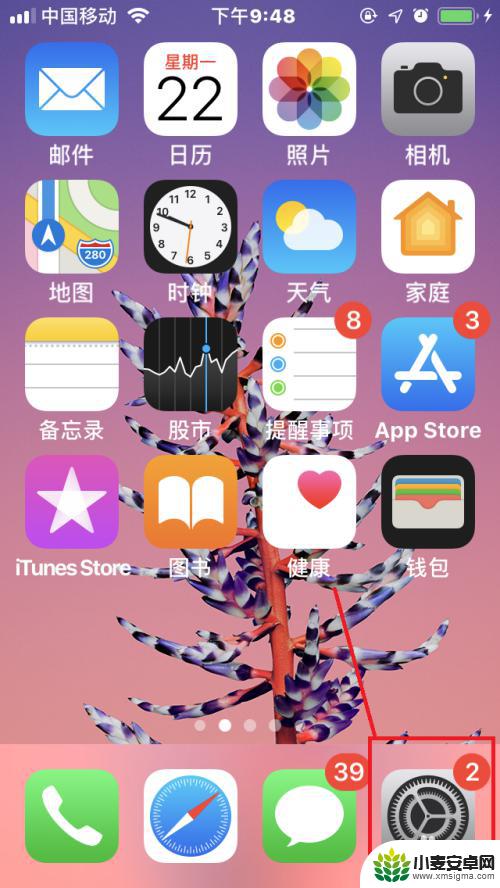
2.点击“通用”,进入“通用”设置界面。
3.点击“辅助功能”,进入“辅助功能”设置界面。
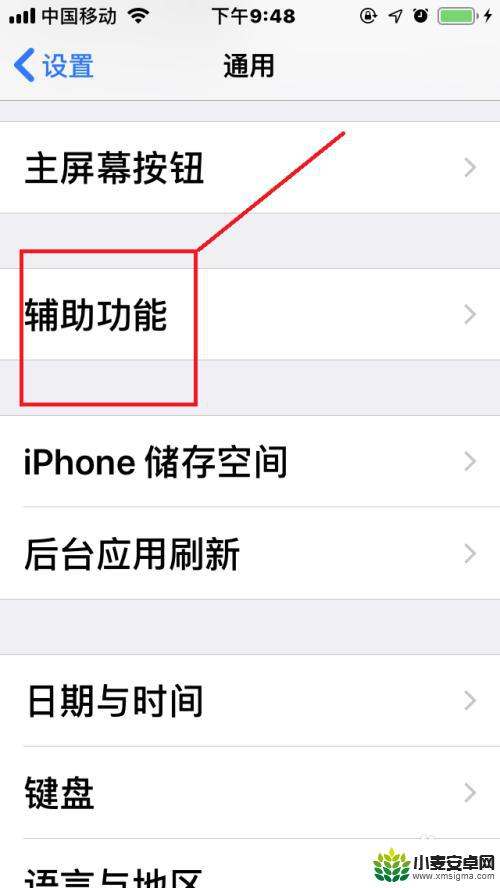
4.开启“信息闪光灯”。
点击“LED闪烁提醒”,如果显示关闭,点击“勾选”开启该功能即可。
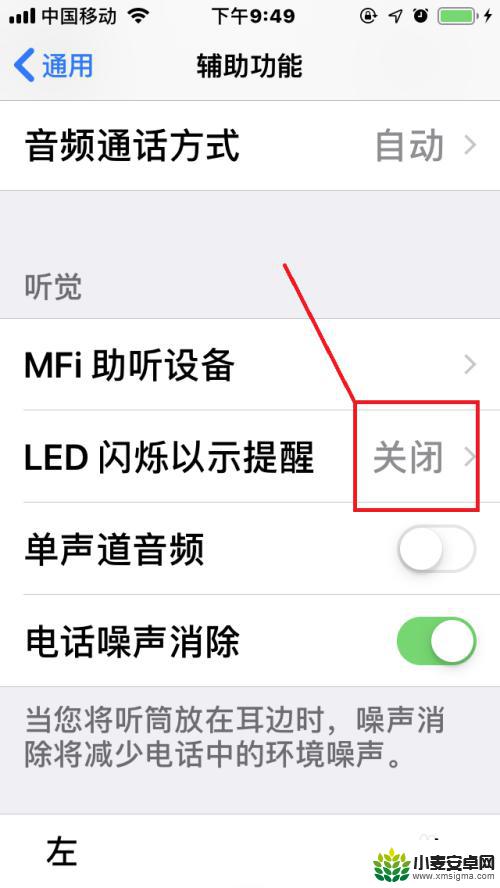
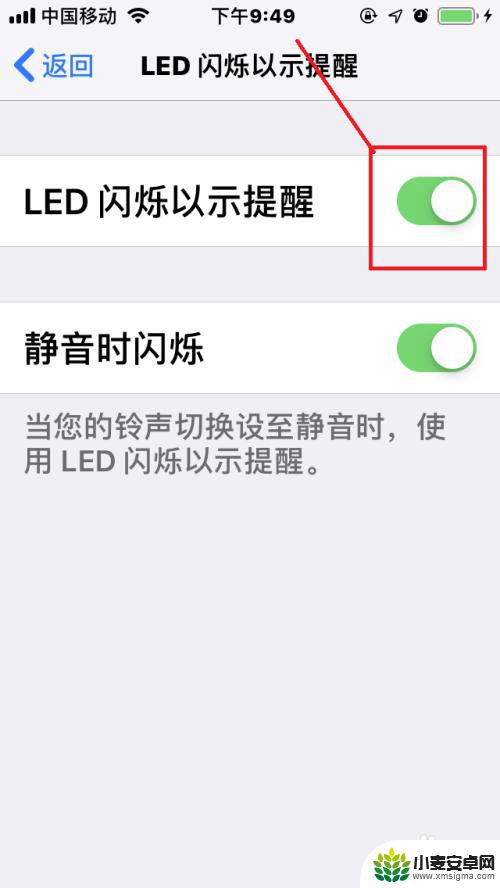
5.关闭“信息闪光灯”。
点击“LED闪烁提醒”,如果显示开启。点击“取消勾选”关闭该功能即可。
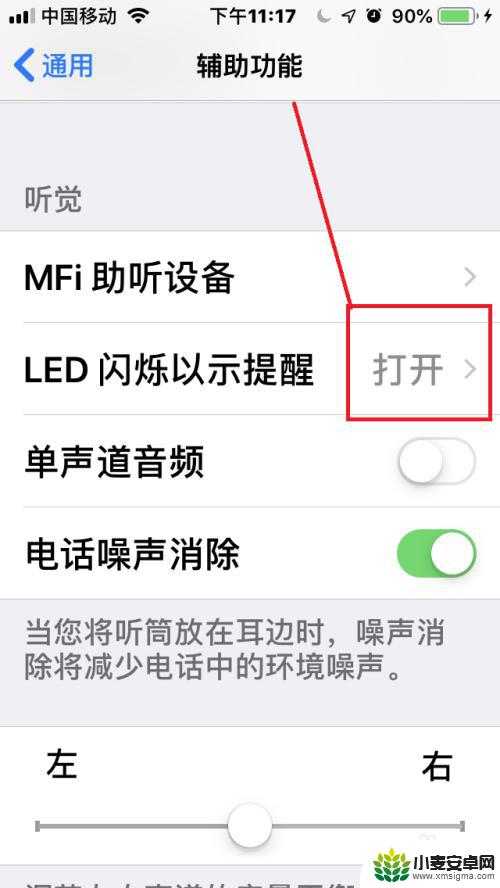
以上就是苹果手机闪灯怎么关掉的全部内容,如果有遇到这种情况,那么你就可以根据小编的操作来进行解决,非常的简单快速,一步到位。












